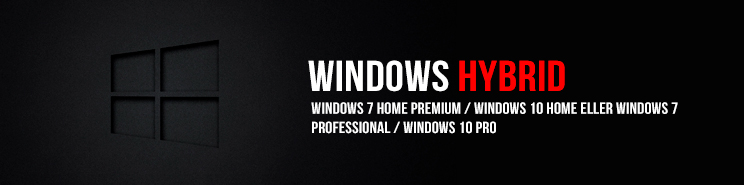
Velkommen til vores vejledning i hvordan du installerer et Windows 10 hybridprodukt på din computer.
Hybridprodukterne fås som følgende kombinationer: Windows 7 Home Premium / Windows 10 Home eller Windows 7 Professional / Windows 10 Pro.
Forskellen en mellem en hybrid og en standard Windows 10 Home eller Pro er at hybridprodukterne kun kan benyttes til ny installation af Windows 10, mens standardprodukterne også kan anvendes til opgradering, samt aktivering af en allerede installeret version af Windows 10.
Derudover, så giver hybridproduktet mulighed for at installere Windows 7 i stedet for Windows 10 hvis du hellere vil have denne udgave eller hvis du for eksempel oplever problemer med at køre Windows 10 på den pågældende computer.
Windows 10:
Klik på billedet herunder hvis du ønsker at installere Windows 10 på din computer.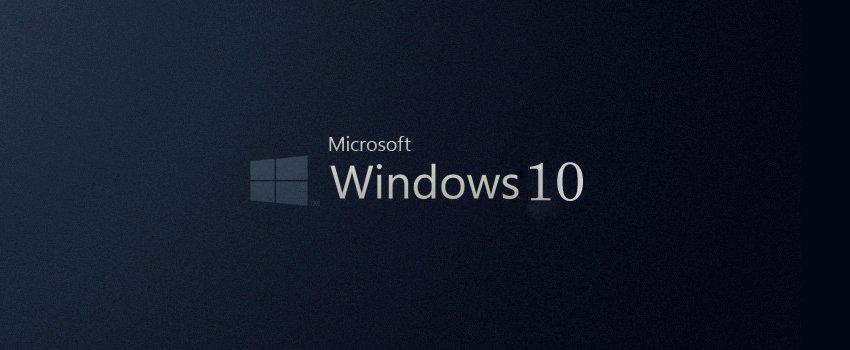
!!!OBS!!! !!!VIGTIGT!!! !!!OBS!!!
Det er vigtigt at licensen/produktnøglen indtastes under installationen som vist i installationsvejledningen, da den registreres i systemet under installationsforløbet og aktiverer automatisk Windows 10 ved færdiggørelse af installationen.
Hvis licensen først angives efter installationen, så bliver den ikke registreret korrekt i systemet og aktivering vil derfor ikke være mulig. Der kræves en geninstallation af Windows 10 for at kunne gennemføre aktiveringen hvis licensen/produktnøglen ikke blev angivet under selve installationen.
!!!OBS!!! !!!VIGTIGT!!! !!!OBS!!!
Hvis du skal installere Windows 10 Pro på en computer, som fra producenten er leveret med enten Windows 8, 8.1 eller 10 Home, så vil installationsmediet automatisk benytte den licens/produktnøgle der er integreret i computerens firmware og det resultere i at Windows 10 Home bliver installeret på computeren.
Da et hybridprodukt ikke kan benyttes til opgradering, så er det ikke muligt at følge den normale opgraderingsprocedure fra Windows 10 Home til Windows 10 Pro og du skal i stedet tilføje en ei.cfg, samt en PID.txt fil til dit installationsmedie, som sørger for at den Windows 10 Pro licens/produktnøgle du har modtaget fra os angives automatisk under installationen.
Følg instruktionerne herunder:
1. Hent og udpak filen ”ei.zip” fra linket herunder på din computer.
http://installationfiles.dk/Microsoft/Windows/10/ei.zip
2. Åbn den udpakkede fil "PID.txt" og ændre linien Value=XXXXX-XXXXX-XXXXX-XXXXX-XXXXX, så XXXX-XX... skiftes ud med din Windows 10 Pro produktnøgle. Gem og luk herefter filen.
3. Kopier de to udpakkede filer ”ei.cfg” og "PID.txt" til mappen ”Sources” på dit installationsmedie. (Vi anbefaler at du installere fra USB, da er nemmere at tilføje filen til USB end det er til en DVD).
Windows 7:
Klik på billedet herunder hvis du ønsker at installere Windows 7 på din computer.
Der er ingen forbehold i forhold til installation eller aktivering af et hybridprodukt når det kommer til Windows 7.













